もしFLACをMP3に変換する必要がありましたら、「FonePaw スーパーメディア変換」がお役に立ちます。下記のアプリを利用しこの記事に従えばFLACファイルを楽々と変換できます。
PART1.FLACについて
FLACとはフリーロスレスオーディオコーデック(Free Lossless Audio Codec)の略で、オープンソースのフリーソフトウェアとして開発配布されている音声ファイルフォーマットです。ロスレスとはオリジナルCDクォリティを保留する前提でオーディオCDトラックをFLACファイルにリッピングできるということです。同じ品質でオーディオファイルのサイズをオリジナルソースの50%以下に圧縮することができます。
PART2.どうしてFLACをMP3に変換するか
FLACファイルは品質が非常に高いですが、iTunes、iPhone、iPod、iPad、MP3プレイヤー、Android、BlackBerryなどの人気なデバイスやプレイヤーで再生できないため、汎用性が足りない面もあります。それに対して、MP3はほぼすべてのオーディオデバイス、マルチメディアプレイヤーに対応されています。しかもMP3はFLACよりもサイズが小さいです。だからFLACをMP3に変換する需要が多くなりました。
品質において、FLACはMP3よりいいですが、一般的なデバイスを使用して、日常的で音楽を聴く場合、FLACと高音質MP3の音質もあまり明確に感じないでしょう。だから音質に特別のこだわりがないでしたら、FLACをMP3に変換するのはいい選択です。
PART3.Mac/Windows対応のFLAC-MP3変換ソフト
「FonePaw
スーパーメディア変換
(opens new
window)」は簡単な操作でFLACをMP3に変換できる形式変換ソフトです。これを利用すれば以下のことを簡単にできます。
・高速かつ無劣化でFLACをMP3に複数変換
・FLACをほかの人気音声形式、例えばFLACからWAV、FLACからM4A、FLACからALAC、FLACからAAC、AIFF、WMAに変換
・すべての汎用性音声形式、例えばMP3、WAV、ALAC、AAC、AC3、M4A、CAF、AIFF、WMA、OGGなどを相互変換
・MP4、MOV、WMV、MKV、AVI、3GP、MTS、FLV、WebMなどの動画から音声を抽出。
本ソフトは無料ダウンロード、体験できます、もし興味があれば使ってみてください。
PART4.FLACをMP3に変換する手順
ステップ1.ソフトを実行しFLACファイルを追加
ソフトをパソコンにインストールしてから実行。「ファイルを追加」をクリックして、変換したいFLACファイルをソフトに入れます。インポート完了後、ソフト画面ではファイルの各種情報を表示します。

ステップ2.プロフィール変更、出力形式をMP3に
「出力形式」から変換後のファイル形式を「mp3」に設定します。ビットレートによっていくつのオプションが用意していますので、必要によって選んでください。

ステップ3.FLACをMP3に変換開始
「変換」をクリックすればFLACをMP3への変換が開始します。ソフト画面で変換の進捗状況を確認できます。変換完成後、出力フォルダが自動に開き、変換後のMP3ファイルを確認できます。
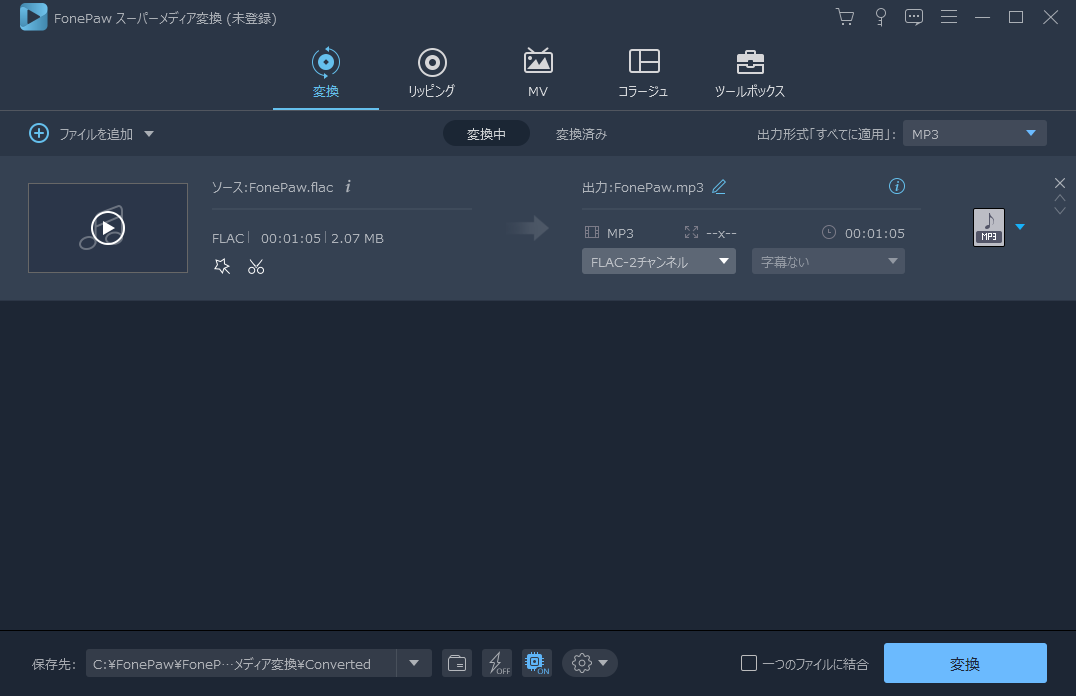
「FonePaw スーパーメディア変換」はFLACからMP3へ変換できるだけでなく、AACやWMA、それからMP4、MOVなど様々な動画・音声形式の変換も対応です。動画と音楽ファイルの形式を変換したいなら今すぐ「FonePaw スーパーメディア変換」ダウンローダして、使ってみましょう。













